Възстановяване на работния плот на Windows
Проблеми при зареждането на работния плот в Windows се появяват по време на стартирането на операционната система или при излизане от режим на заспиване. Този проблем може лесно да бъде решен по един от следните начини. Всеки потребител ще може да изпълни лично всички инструкции и да възстанови работния плот. Не е необходимо да имате допълнителни знания или умения. Нека разгледаме подробно всеки от методите.
съдържание
Възстановяване на работния плот в Windows
За изтегляне на настолния процес е отговорен explorer.exe . Ако тази задача не работи правилно или не започне, въпросният проблем възниква. Решава се чрез ръчно стартиране на процеса или промяна на настройките на системния регистър. Преди да извършите всички манипулации, трябва да сте сигурни, че дисплеят с етикети е активиран. Трябва само да кликнете с десния бутон върху свободната зона на работния плот, изберете раздела "Преглед" и поставете отметка до "Показване на иконите на работния плот".
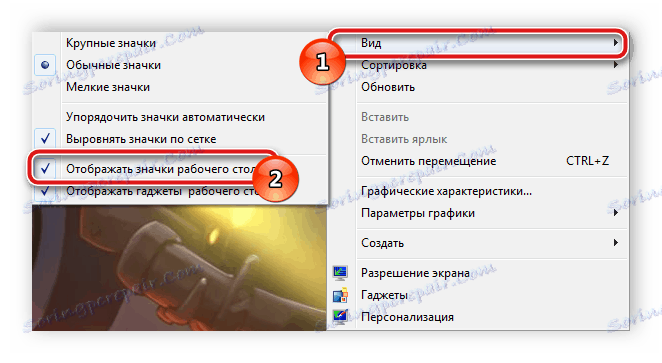
Метод 1: Ръчно стартиране на процеса explorer.exe
Понякога в операционната система има проблеми, които водят до това, че Explorer спира да отговаря, е спрян или изобщо не се зарежда. В някои случаи самият Windows възстановява своята дейност, но се случва, че ще трябва да го стартирате ръчно. Това се прави много просто:
- Задръжте натиснат клавишната комбинация Ctrl + Shift + Esc, за да отворите диспечера на задачите.
- Отворете изскачащото меню "Файл" и изберете реда "Нова задача (Изпълнение ...)" .
- В "Open" register explorer.exe и за да потвърдите, кликнете върху "OK" .
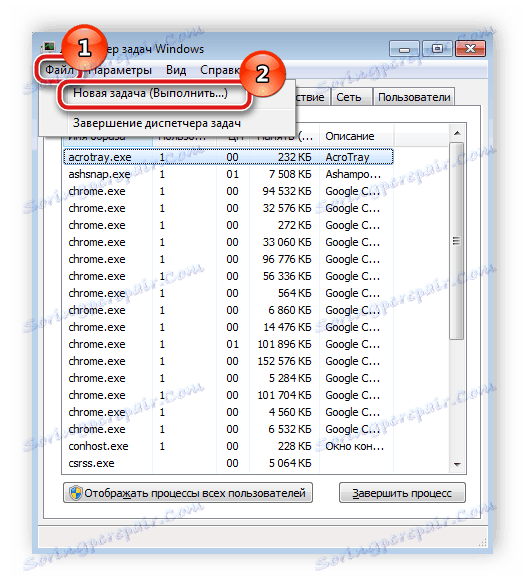
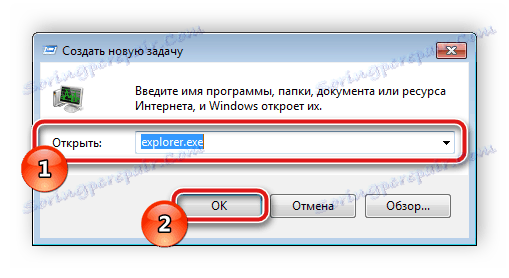
Благодарение на тази манипулация Explorer ще бъде отворен. В случаите, когато това не се случи, трябва да проверите верността на настройките на системния регистър и да опитате отново, за да започнете процеса.
Метод 2: Промяна на настройките на системния регистър
Ако стартирането на Explorer не бе успешно или след рестартирането на системата, работният плот изчезна отново, ще трябва да промените настройките на системния регистър, тъй като много често проблемът се крие точно в провала на конфигурацията на файла. Следвайте инструкциите, описани по-долу, и ще можете да направите всичко възможно:
- Кликнете върху комбинацията Win + R, за да стартирате помощната програма Run.
- В полето "Отвори" въведете командата regedit и кликнете върху "OK" , потвърждавайки старта.
- Отидете на пътя по-долу, намерете папката "Winlogon" , а в нея - файла "Shell" .
HKEY_LOCAL_MACHINESOFTWAREMicrosoftWindows NTCurrentVersionWinlogon - Кликнете с десния бутон върху файла и изберете "Редактиране" . Тук уверете се, че explorer.exe е настроен на стойността. Ако има нещо друго въведено, изтрийте го и въведете правилната стойност.
- В същата папка намерете файла "Userinit" , щракнете с десния бутон върху него и изберете "Change" .
- Уверете се, че следната стойност е посочена в реда "Стойност" , където C е системният дял на твърдия диск. Ако откриете друг начин, променете стойността на желаната.
C:Windowssystem32userinit.exe

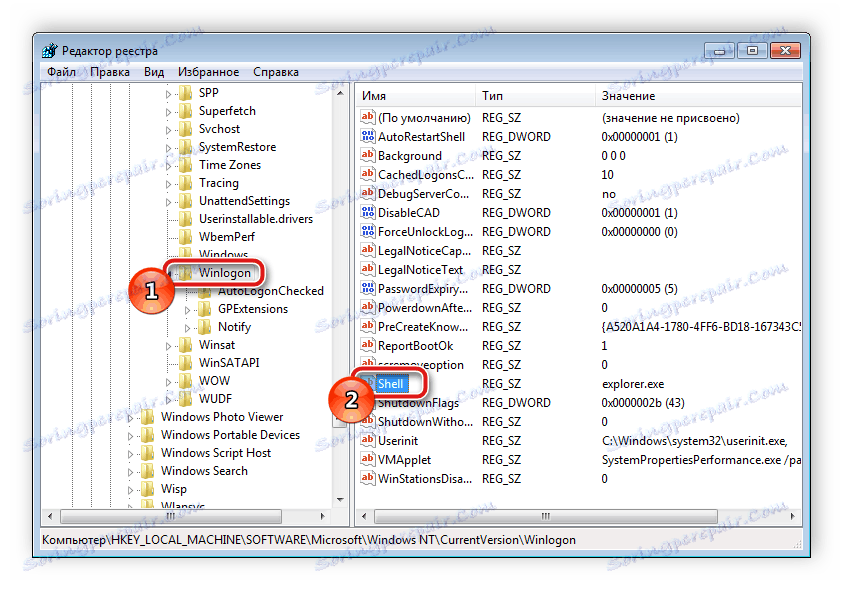

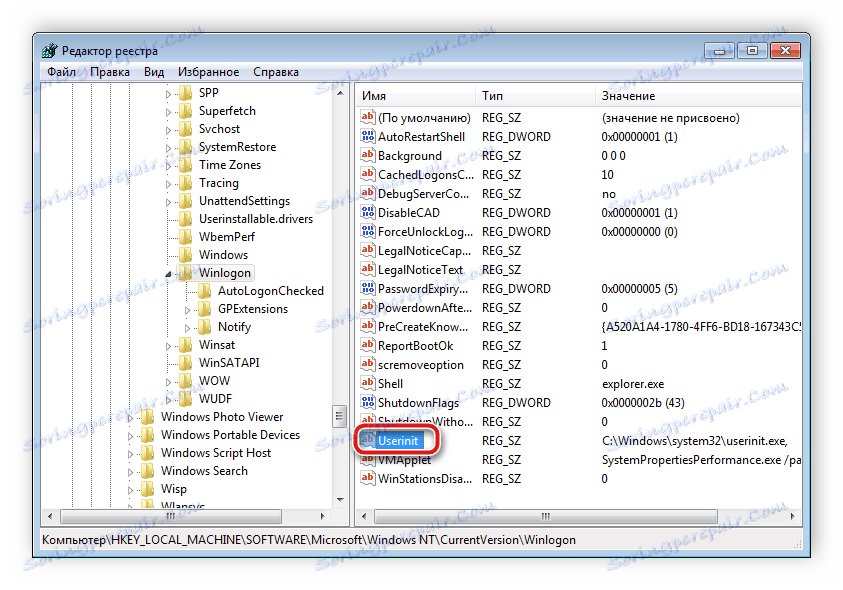

След това остава само да се запазят всички параметри, да се рестартира компютъра и да се изчака стартирането на работния плот.
Метод 3: Почистване на вируси
Често причината за системните провали на Windows е инфекцията със злонамерени файлове. Това може да се отнася и до работата на работния плот. Ако горепосочените методи не доведоха до резултати, сканирайте и изтрийте откритите заплахи на компютъра си по удобен начин. За борбата с вирусите вижте статията ни в линка по-долу. В него ще намерите необходимите инструкции.
Повече подробности: Борба с компютърните вируси
Както можете да видите, възстановяването на работния плот не е сложно. Ние описахме подробно трите начина, по които се изпълнява тази задача. Потребителят е достатъчно, за да спазва препоръките и всичко ще се промени. Важно е да извършите внимателно всяко действие.